こんにちは♪
今回は、カラオケJOYSOUNDを使った楽しい機能をご紹介していきます。
突然ですが、質問です。

この曲、アニメ映像付きで歌いたいなぁ

PV付きでこの歌が歌えたらめっちゃテンション上がるのに…
みなさんは、こんな風に感じたことはありませんか?
カラオケの醍醐味と言えば、背景映像と一緒に好きな歌を思いっきり歌うことです。
でも、自分の好きな曲やレパートリー曲に、専用の映像がついていないことも少なくありませんよね。
でも実は、カラオケの背景映像を自分で好きなものに変更できる裏ワザがあるんです!
そこで本記事では、JOYSOUNDで動画を流す方法について詳しく解説していきます。
専門的なスキルなどは一切必要ない、とっても簡単な方法ですので、ぜひマスターしてください。
JOYSOUNDで動画を流す方法は?

JOYSOUNDで動画を流す方法としては、大きく分けて、以下の4つの方法があります。
・端末内からさがす
・動画を撮影する
・オススメ動画
本記事では、手軽さ&バリエーションの豊富さがダントツで高い、『インターネットから探す』という方法について解説していきます。
この方法は、スマホ1つあれば誰でも簡単に設定ができるため、動画編集などの専門知識がなくても問題ありません。
私も実際にやってみたので、その様子を先にご覧いただきましょう!
この曲、本来は背景がアニメ映像ではないんですよ。
でも、今回の動画を流す方法を使うことで、PVを流しながらノリノリで歌えるようになるんです!
このような感じで、歌詞テロップはきちんと表示されますから、歌いにくくなることもないですよ。
では次の章で、具体的な設定方法について見ていきましょう。
JOYSOUNDで映像を流す方法を解説!
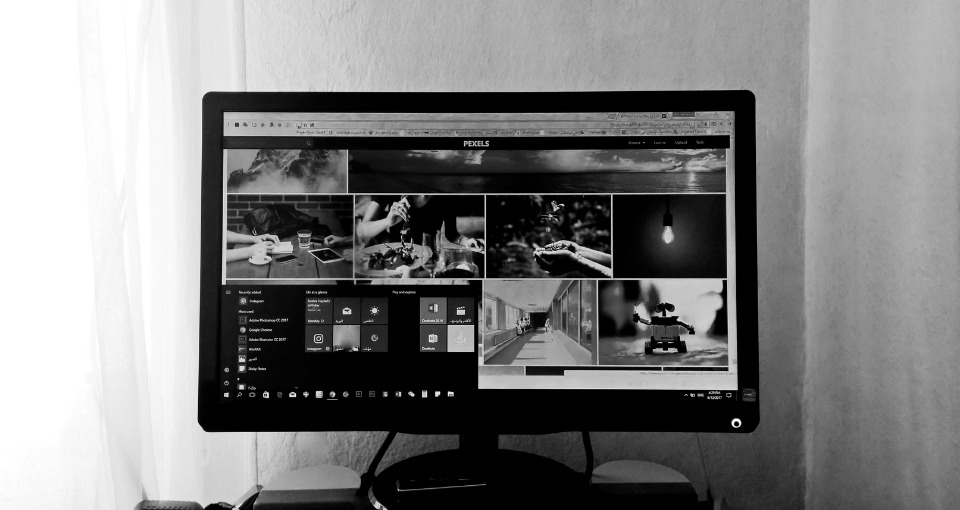
それでは早速、具体的なやり方について解説していきますね。
JOYSOUNDでお好みの映像を流すには、『キョクナビJOYSOUND』というアプリのダウンロードが必要になります。
こちらのアプリは、無料でダウンロードでき、年会費や入会費等も一切かかりませんのでご安心ください♪
アプリがダウンロード出来たら、あとはスマホからポチポチ操作するだけで簡単に設定が可能です。
①スマホとJOYSOUND本体をリンクさせる
スマホでキョクナビJOYSOUNDを立ち上げると、以下のような画面が表示されます。

まずは、その部屋のJOYSOUND本体と、アプリを連動させる必要があるので、その設定を行いましょう。
最初に、お部屋のデンモクの画面中央下側にある『スマホとリンク』というボタンを押してください。
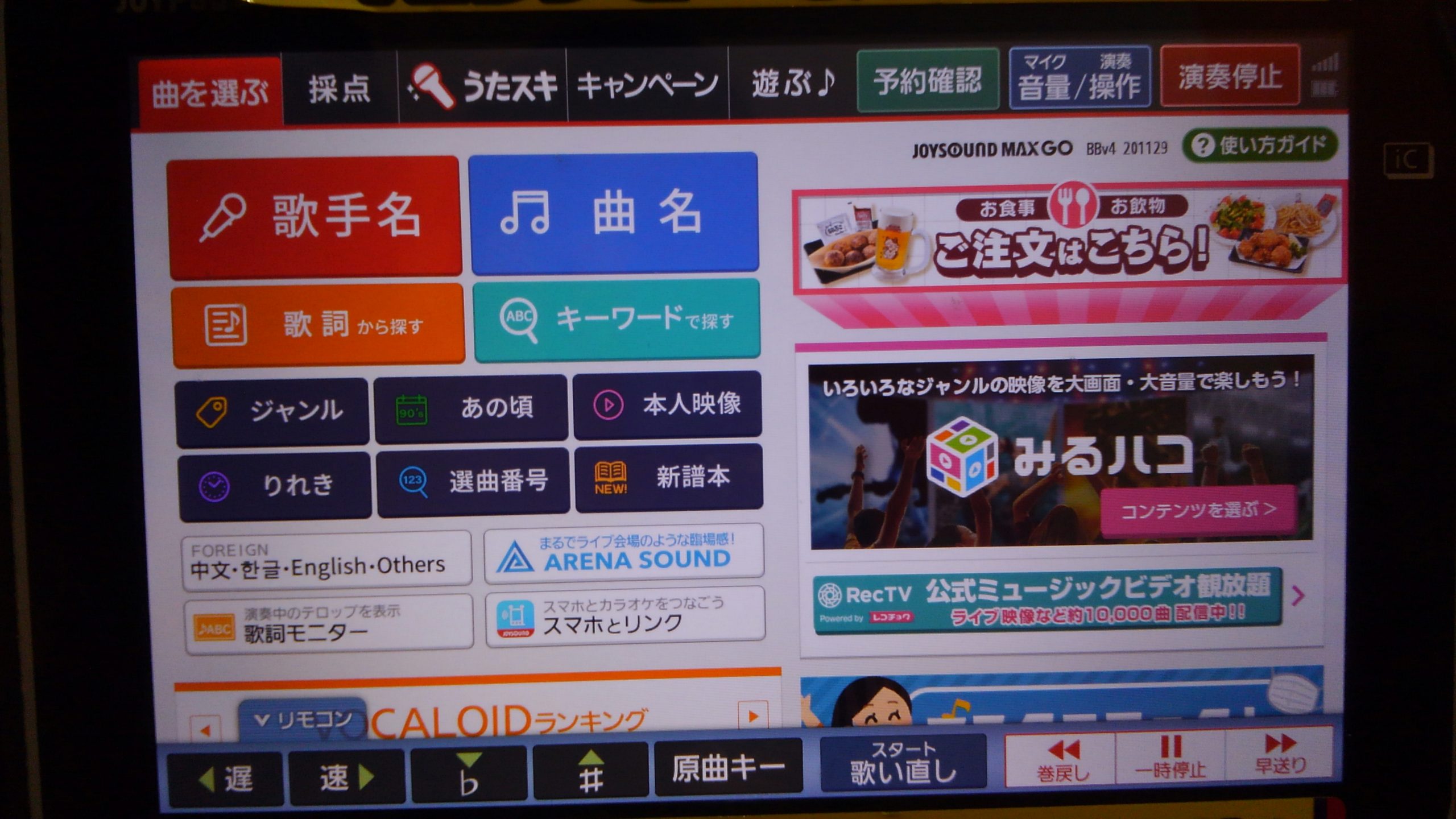
すると、デンモクの画面にQRコードが表示されます。
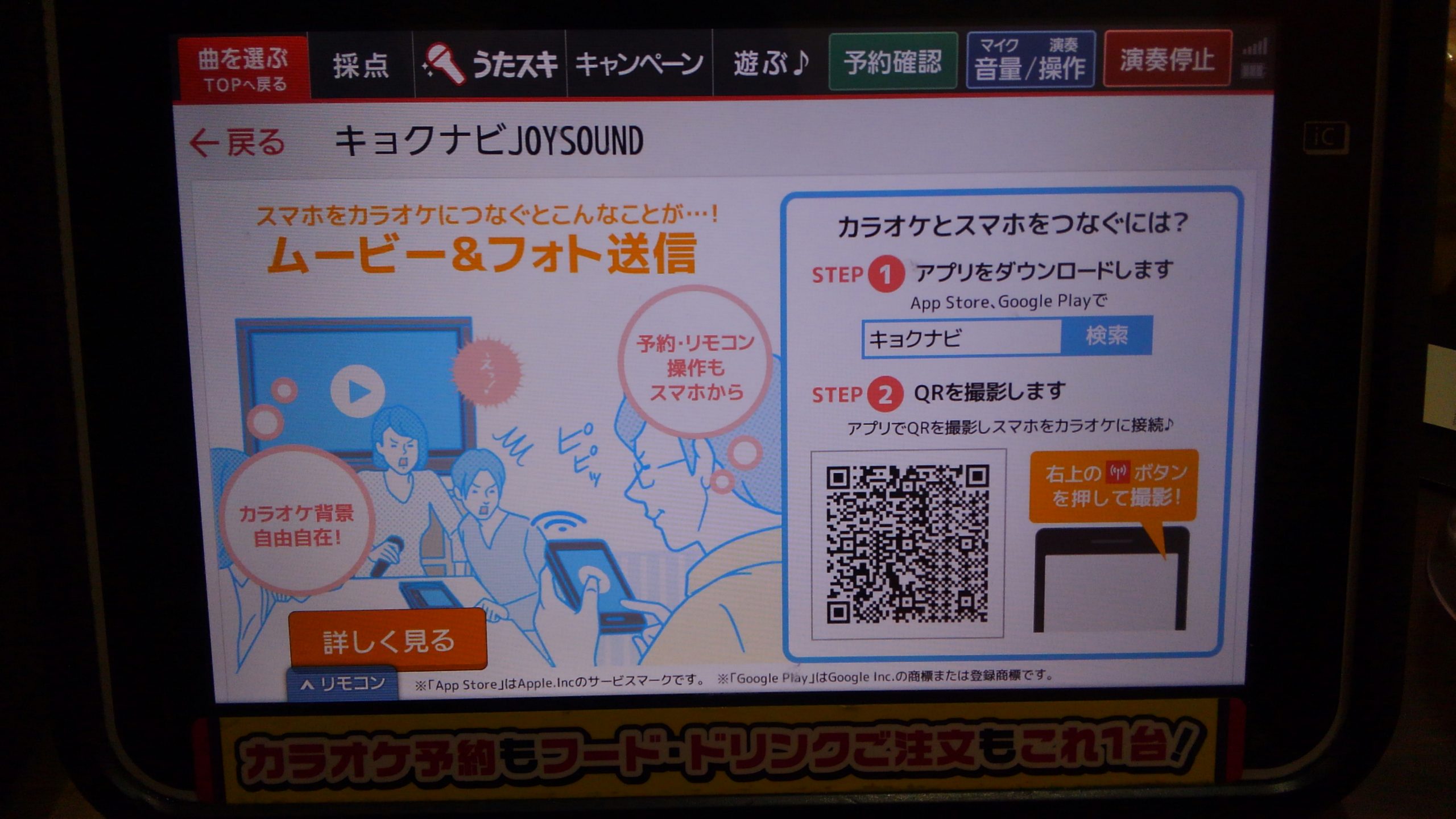
そうしたら、スマホの画面上の『QRコードを読み取る』ボタンを押し、カメラを起動させてます。
そして、デンモクに表示されているQRコードを読み取ってください。
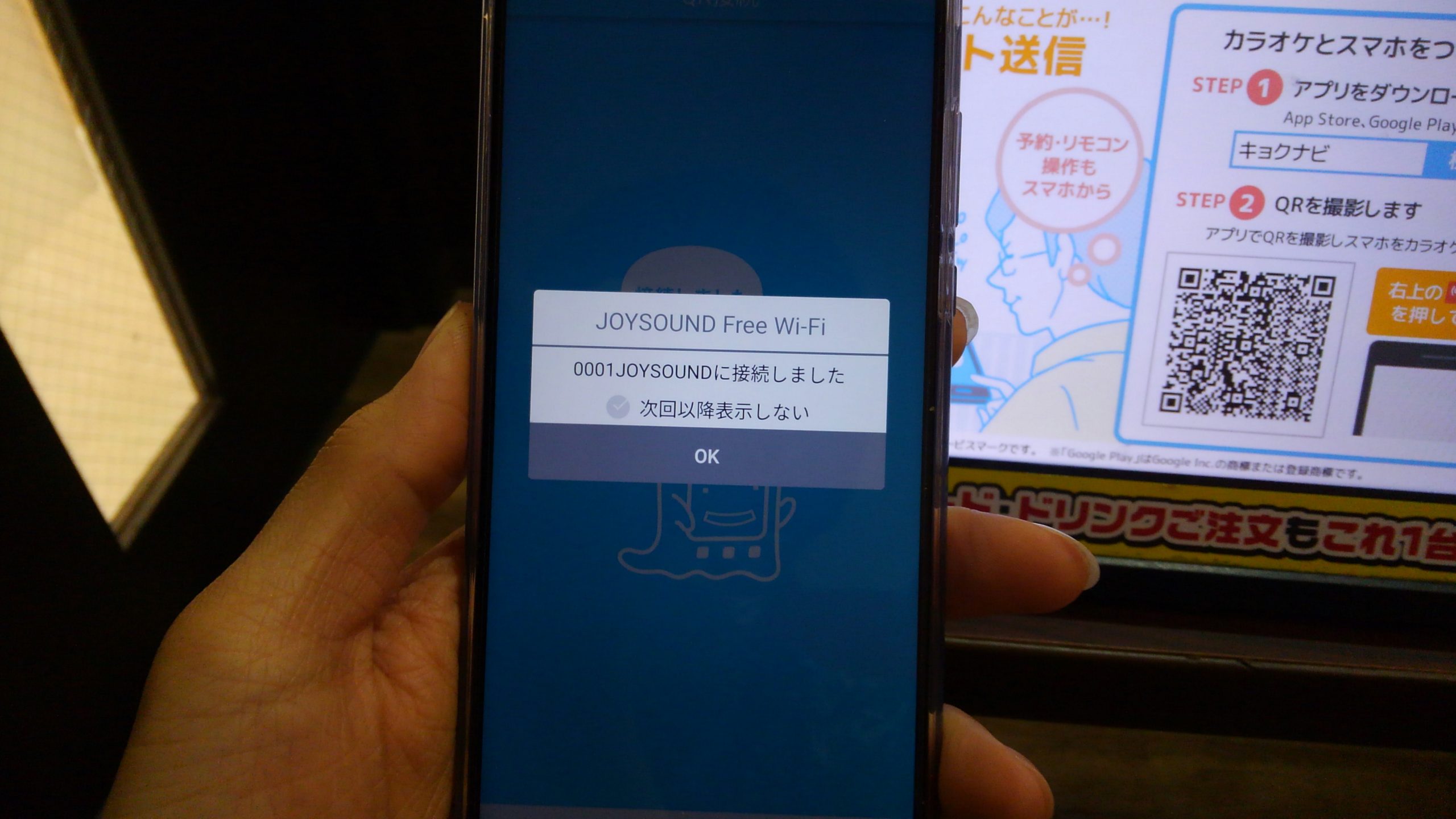
このような画面が表示されれば、スマホとJOYSOUND本体のリンクが完了した状態になります。
②動画の転送形式を選ぶ
ここまで出来たら、初期設定は完了です。
後は、お好みの動画を選んでスマホから転送するだけで、曲の背景を変えることができますよ♪
まずは、『はじめる』のボタンを押し、以下のような画面を表示させましょう。
(画面が自動で横向きになります)
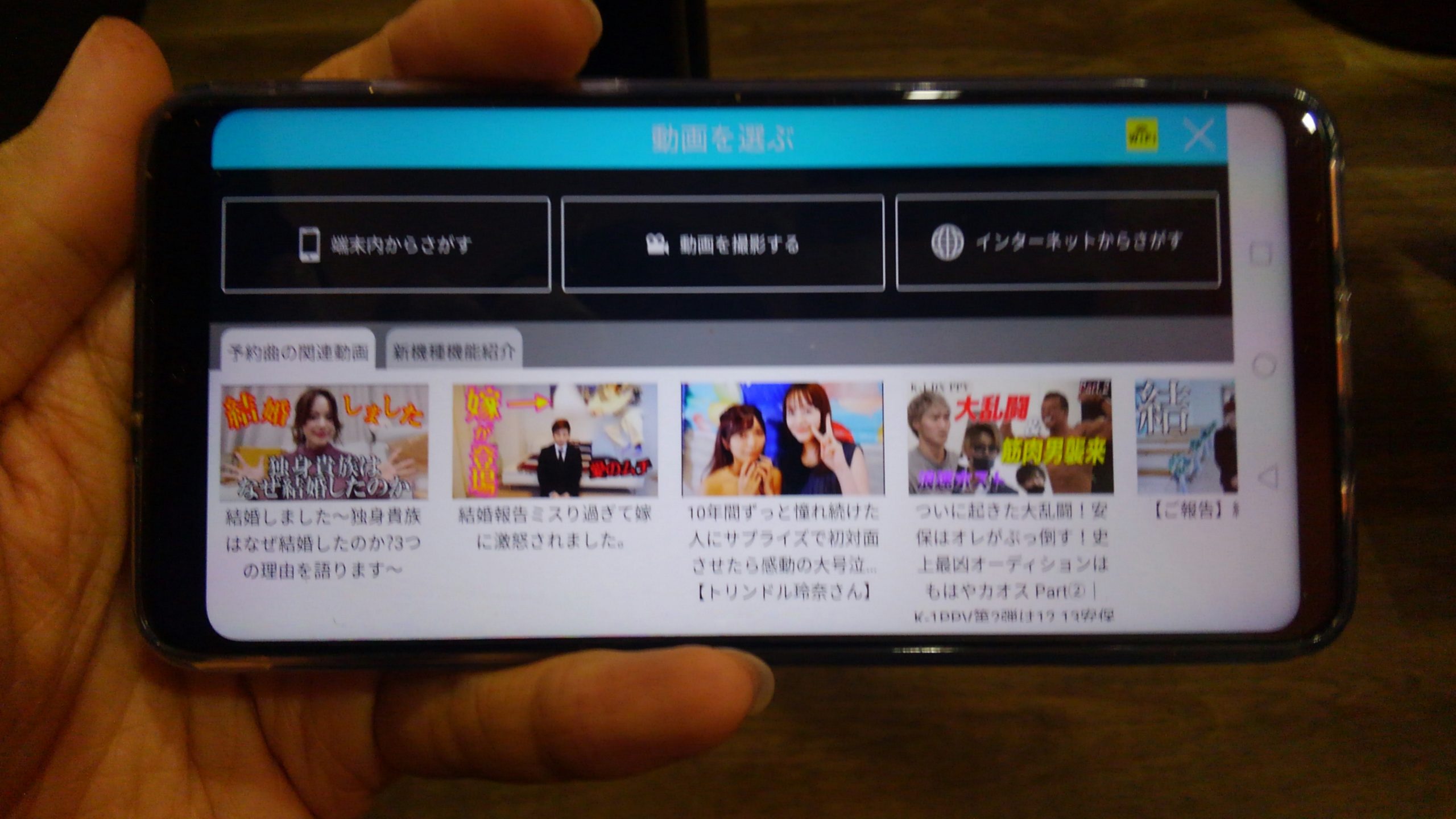
こちらの画面の右上にある『インターネットから探す』をタップしてください。
すると、以下のような画面が表示されます。
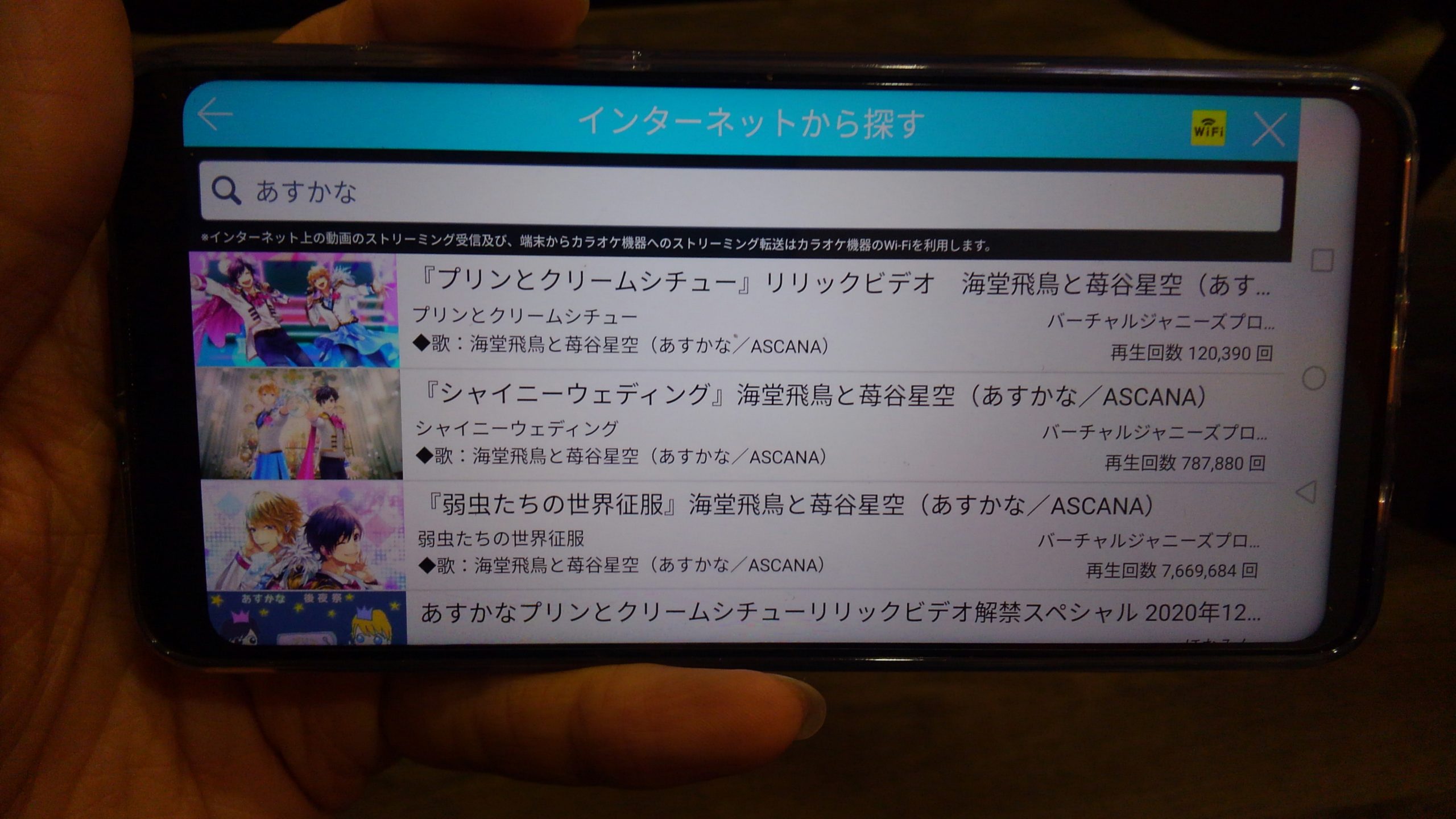
検索窓の欄に、自分が探したい曲の名前やグループ名などを入力すると、ずらっと検索候補が表示されます。
これは、主にYoutubeに投稿されている動画が表示されていて、こちらの動画もすべて無料で視聴することができます。
曲の背景として流したい動画を見つけたら、その動画をタップしてください。
すると、以下のように動画の再生画面が表示されます。
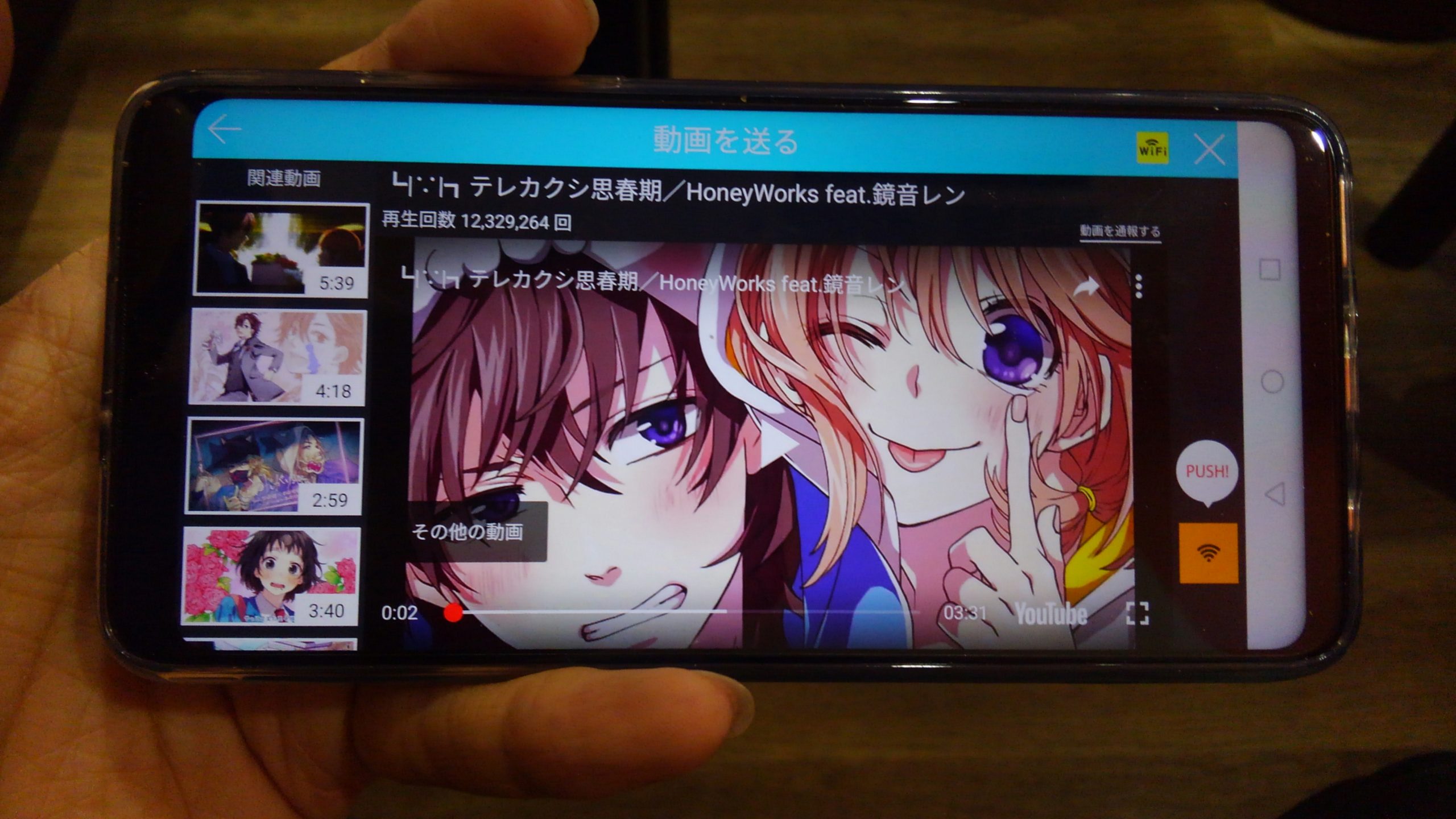
この画面になったら、一度スマホでの操作はストップします。
スマホから映像を転送する前に、デンモクを操作して、歌いたい曲を予約しておく必要があるんですね。
カラオケの曲が流れだす前に動画を転送してしまうと、動画の音声も一緒に送られてしまうんですよ。
なので、曲の上に背景映像として動画を流したい場合は、先にデンモクで曲を予約しておく必要があります。
流れをまとめますと、以下のようになりますね。
②デンモクから歌いたい曲を予約 ←大事!
③スマホで動画を転送する
デンモクから曲の予約ができて、曲が流れだしたら、スマホで以下の操作をしてください。
③スマホから動画を送る
先ほどの画面の右側に、オレンジ色の『PUSH』というボタンがあると思います。
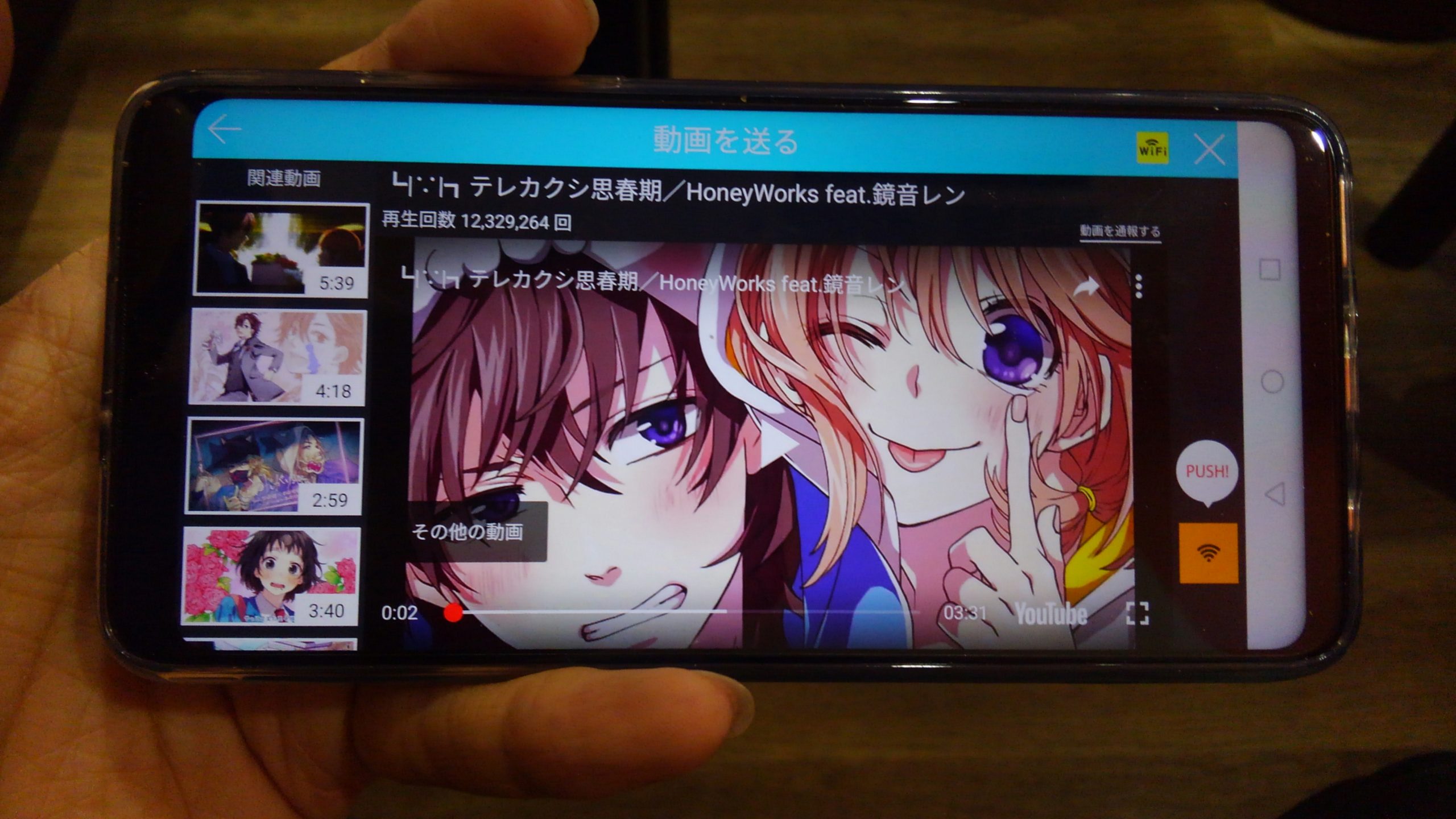
こちらをタップすることで、動画の転送に移ることができるんですね。
タップすると、以下のような注意画面が表示されますが、『表示する』をタップして大丈夫です。
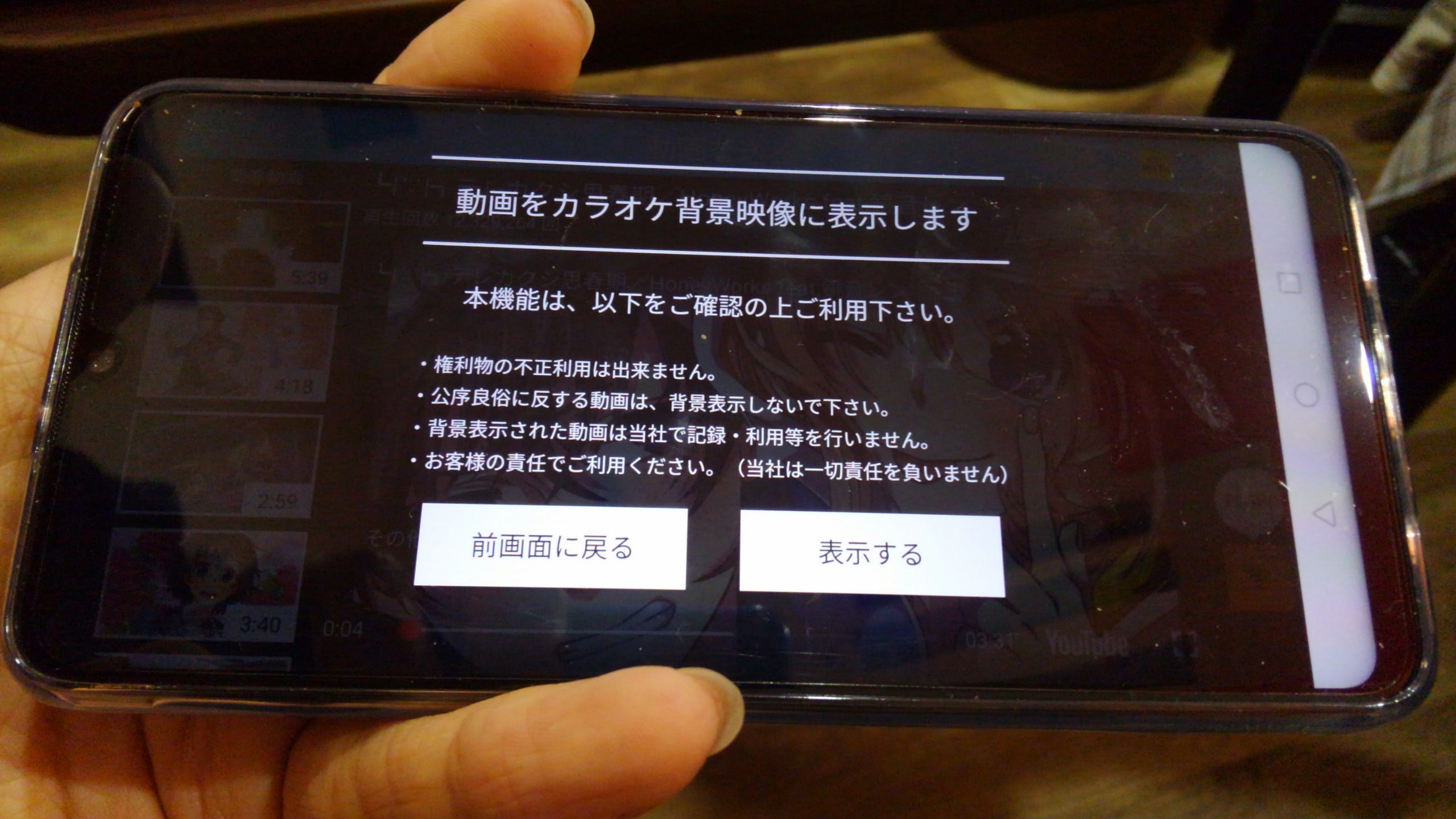
すると、読み込み画面が表示されますので、少し待ちましょう。

読み込みが完了すると、曲の背景映像が転送した動画に変わります。
あとは、好きな映像に乗せて思いっきり歌うのみです!
JOYSOUNDで動画を流す際の注意点

最後に、JOYSOUNDで動画を流す際の注意点を簡単にお話ししたいと思います。
①曲とタイミングを合わせるのが難しい
アプリの仕様上、デンモクで曲を予約してからでないと、背景映像として動画を流せないという問題があります。
そのため、曲に合わせたMADなどのアニメ映像を流す分にはいいのですが、PVなど、曲とシンクロして作られている映像を流すのはかなり難しいです。
先にご覧いただいた、実際にPVを乗せて流してみた様子でもお分かりいただける通り、曲と映像のタイミングがずれてしまっているんですよね。
これについては、曲の転送および読み込みの時間が不規則なため、こちらでは予測するのが難しいのが正直なところです。
②採点など他機能との併用ができない
JOYSOUNDで動画を流せるのは、採点機能などを使っていない時のみとなっています。
採点機能が予約された状態で動画を転送しようとしても、エラーが起きて再生することができません。
そのため、曲の背景映像として動画を送りたいときは、採点機能などをオフにすることを忘れないよう注意が必要です。
その点、DAMシリーズであれば、これらの問題はあっさりクリアできてしまいます。
曲とのタイミングを合わせるのが簡単で、なおかつ採点機能との併用も可能です。
簡単さで言うとJOYSOUNDの方に軍配が上がりますが、私としては、DAMで背景映像を流す方がオススメです♪
DAMから流れる曲と、送った映像を完全にシンクロさせて歌うことだって可能ですよ!
DAMで動画を流す詳しいやり方については、以下の記事で解説していますので、合わせて参考にしてみてください!
【カラオケで映像を流す方法DAM編!持ち込み背景に変えるには?】

※上記の記事で、実際にDAMで映像を流した際の様子も、動画でご確認いただけます♪
まとめ
今回は、JOYSOUNDで動画を流す方法についてご紹介しました。
ご参考になれば幸いです。
カラオケで映像を流す方法!持ち込みの背景に変更したら超楽しい

こちらの記事では、カラオケで好きな背景映像を流す方法について、機種別・目的別に解説しています!
合わせて参考にしてみてくださいね♪



コメント